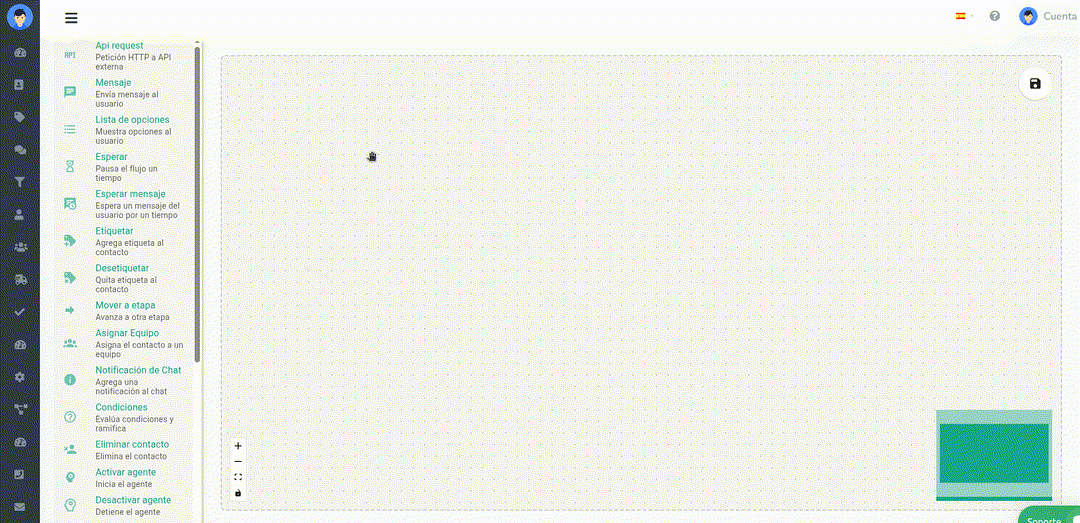Editor de Flujos
Descripción del Editor de Flujos en CRMInbox
En CRMInbox, junto con la integración de los flujos, se agregó una nueva herramienta que permite modificar la estructura y funcionamiento de los flujos que creas. El editor de flujos permite que usted cree o cambie la estructura de los flujos en CRMInbox, puede agregar y eliminar bloques de acciones y sus conexiones para modificar el comportamiento del flujo, así como modificar la configuración de los bloques de acción.
Acceder al Editor de Flujos
Para acceder al editor de flujos primero debes de dirigirte a Automatización > Flujos, donde encontraras todos los flujos que has creado. Ubica el flujo que desees editar y da clic en el botón Editar flujo. Este botón te redireccionará al editor de flujos para que edites ese flujo a voluntad.
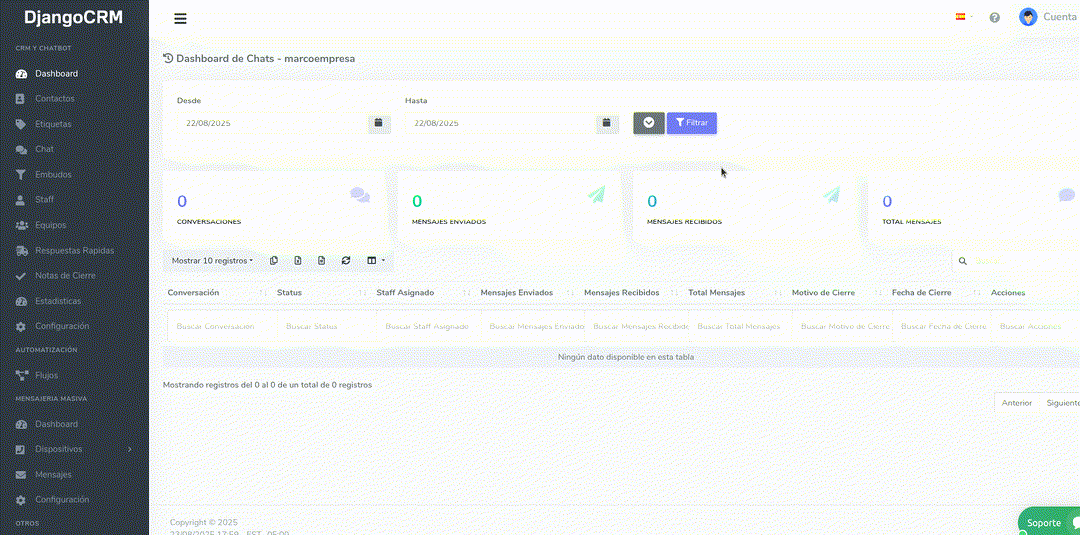
Elementos del Editor de Flujos
El editor de flujos posee 3 elementos principales:
- Selector de Bloques (Sidebar izquierdo): Menú que muestra todos los bloques de acción disponibles para que agregues al flujo. Cada bloque posee una pequeña descripción de su comportamiento.
- Lienzo (o Canva): Espacio principal para diseñar el flujo. Aquí puedes arrastrar los bloques y crear sus conexiones. Posee diferentes botones de vista, guardado visual y un mini mapa.
- Editor de Bloque (Sidebar derecho): Formulario desplegable que muestra la configuración de un bloque de acción. Contiene las diferentes opciones y campos a cambiar que ofrece el bloque de acción. Para acceder a el, de doble clic al bloque a modificar.
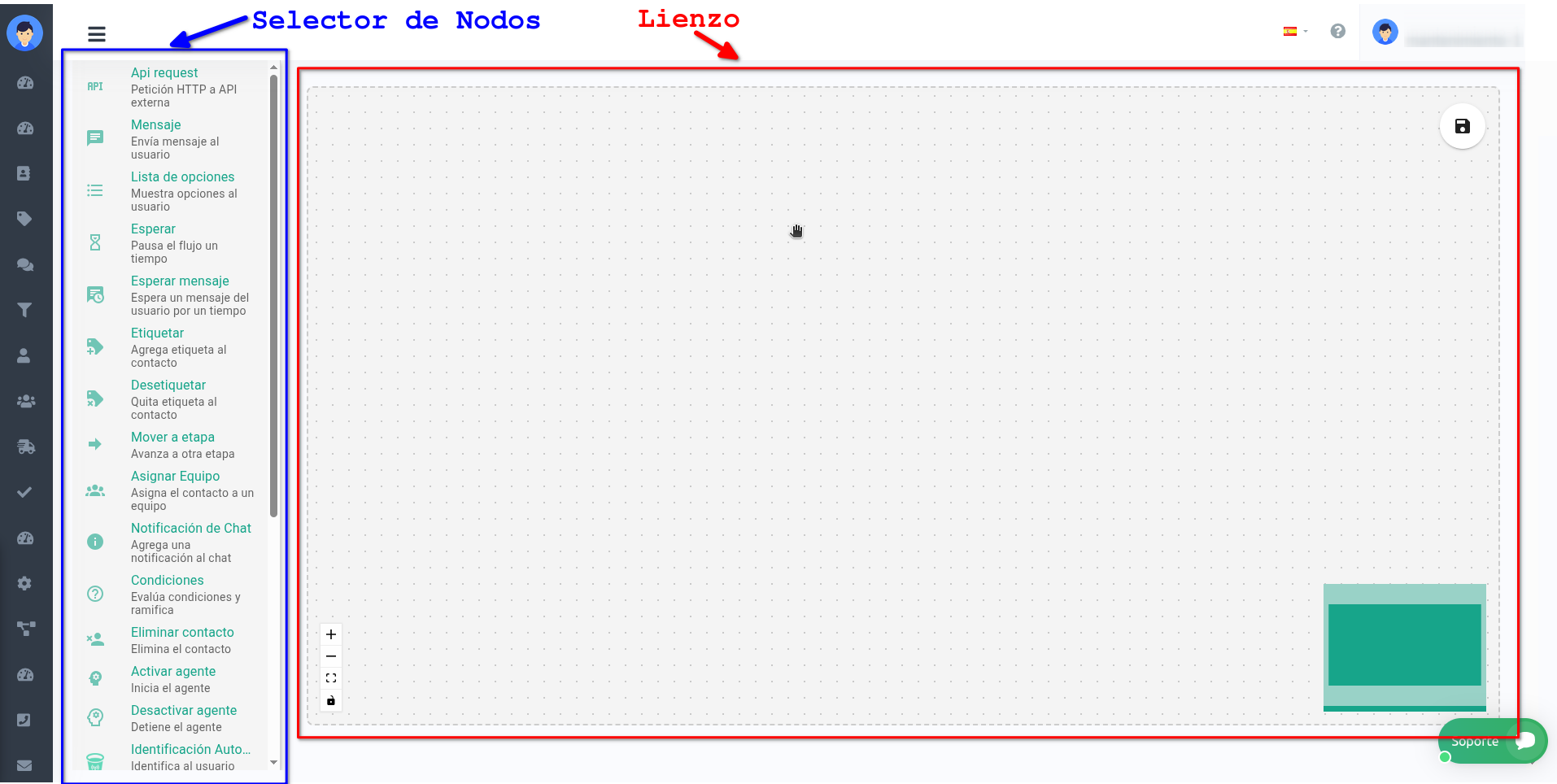
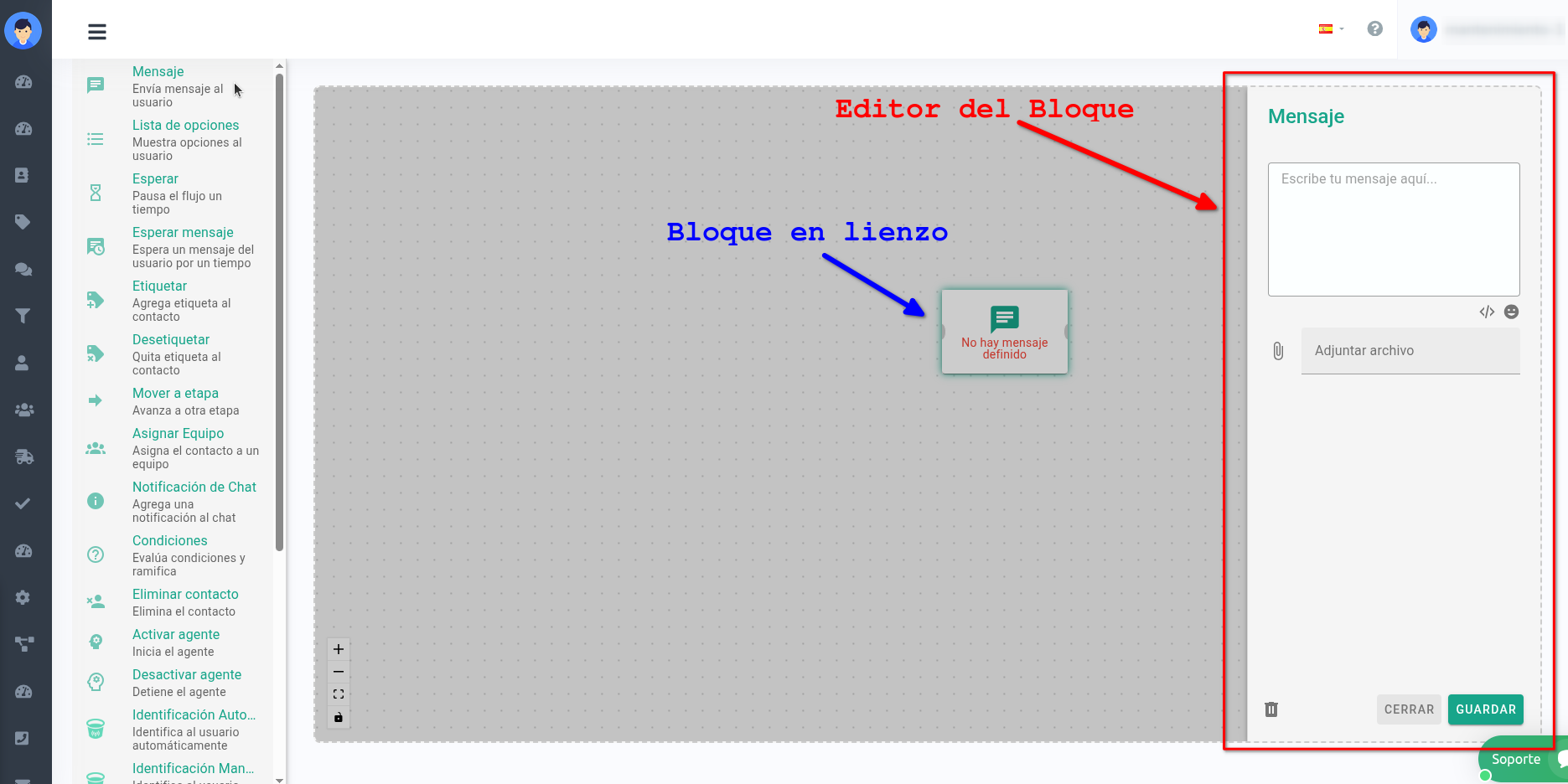
Selector de Bloques
El selector de bloques le muestra un menú donde se ubican todos los bloques de acción que usted puede colocar en el lienzo para desarrollar sus flujos. Cada bloque posee su nombre, un icono representativo y una breve descripción de su funcionamiento. Para crear un bloque y empezar a usarlo y configurarlo:
- Ubique el bloque que desea.
- Arraste el bloque hasta el lienzo
- Suelte, esto creará el bloque en su flujo.
Lienzo
El lienzo es el espacio principal donde usted puede colocar los bloques y conectarlos para obtener el comportamiento deseado para su flujo. El lienzo le permite mover los bloques para un diseño personalizado, crear conexiones entre bloques y visualizar de diferentes formas su flujo. El lienzo posee los siguientes elementos:
- Guardar posiciones: Botón guarda las posiciones de los bloques. Esto le permite tener un flujo lo más organizado que usted desee.
- Acercar (+): Botón acerca la vista del lienzo. Tambien puede girar la rueda del ratón hacia arriba para realizar la misma acción.
- Alejar (-): Botón aleja la vista del lienzo. Tambien puede girar la rueda del ratón hacia abajo para realizar la misma acción.
- Centrar: Botón centra la vista del lienzo para visualizar todos los bloques. Si su flujo es muy grande, se coloca al centro del mismo.
- Bloquear/Desbloquear Vista: Botón activa o desactiva el arrastre de los bloques. Úselo para moverse sobre el lienzo sin afectar la posición de los bloques.
- Mini-mapa: Vista del lienzo en miniatura para visualizar los bloques que hay dentro del lienzo.
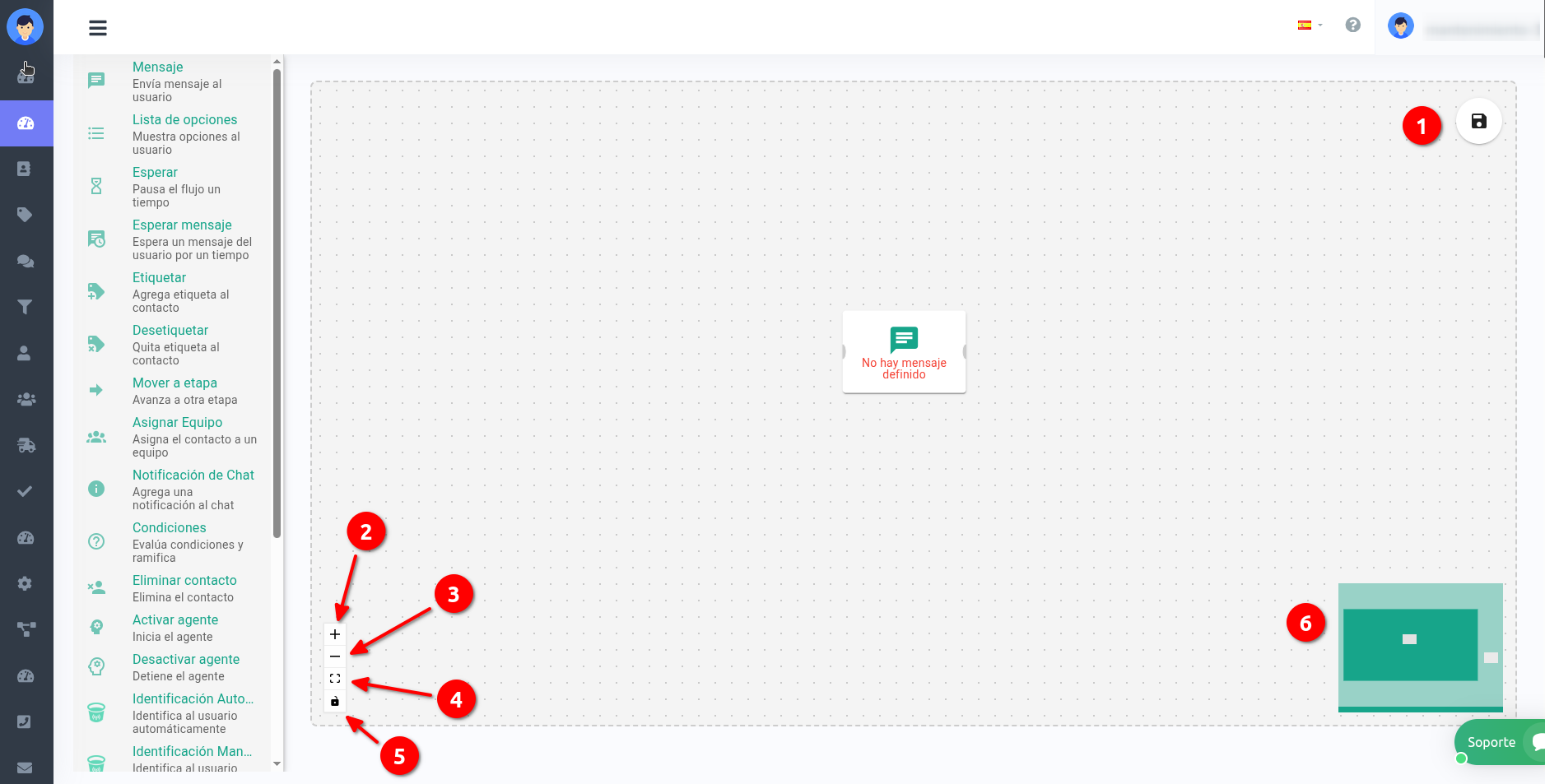
Editor de Bloque
El editor de bloque es un formulario que se despliega al dar doble clic a un bloque de acción en el lienzo. Este editor te permite cambiar la configuración e incluso comportamiento de un bloque. El dar doble clic a un bloque desplegará el formulario para ese bloque en específico. A pesar de que los campos varian según el bloque, el editor posee los siguientes botones:
- Botón de Guardar: Botón que guarda la configuración del bloque. Muy importante para mantener los cambios que realices sobre el bloque.
- Botón de Cerrar: Botón que cierra el editor. Puedes cerrar el editor dando clic en cualquier parte del lienzo. Si un bloque no se guarda, al cerrar el editor se pierden los cambios.
- Botón de Eliminar: Botón que elimina el bloque del flujo. Puedes eliminar un bloque si le das clic y despues presionas Backspace (<-) en tú teclado.
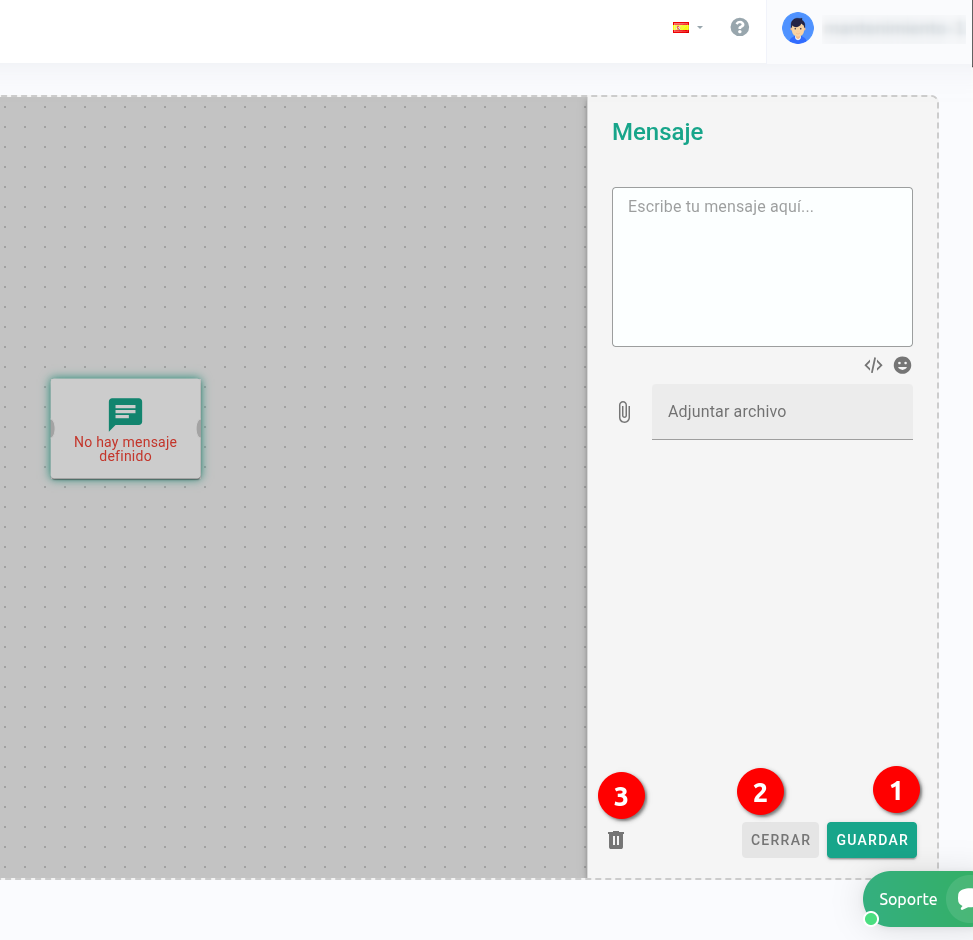
Aug. 21, 2025, 4:49 p.m. - Visitas: 802